 base de données
base de données
 tutoriel mysql
tutoriel mysql
 Navicat pour MySQL, opérations planifiées de sauvegarde de base de données et de récupération de données
Navicat pour MySQL, opérations planifiées de sauvegarde de base de données et de récupération de données
Navicat pour MySQL, opérations planifiées de sauvegarde de base de données et de récupération de données
Lors des opérations de modification ou de suppression de base de données, des erreurs de données ou même des pannes de base de données peuvent survenir, mais des sauvegardes planifiées efficaces peuvent bien protéger la base de données. Cet article décrit principalement les fonctions de Navicat pour MySQL telles que la sauvegarde planifiée de la base de données et la récupération des données. Il peut également configurer la lecture programmée de films et d'autres paramètres. J'espère que cela vous sera utile s'il y a des erreurs ou des lacunes dans l'article. , veuillez me le faire savoir ~
1. Configurez une tâche planifiée pour sauvegarder régulièrement la base de données
Une tâche planifiée consiste à laisser l'ordinateur effectuer une tâche spécifiée. actions dans un délai spécifié Ces actions peuvent être un programme ou un processus par lots, mais au moins ça marche ! En fait, pour le dire plus simplement, cela équivaut à l’opération consistant à double-cliquer avec la souris sur quelque chose pendant ce temps.
1. Tout d'abord, créez la base de données hcpmanage et la table d'informations, qui enregistre principalement les informations sur les tickets.

2. Cliquez sur "Tâche" -> "Nouveau travail par lots", comme indiqué dans la figure ci-dessous.
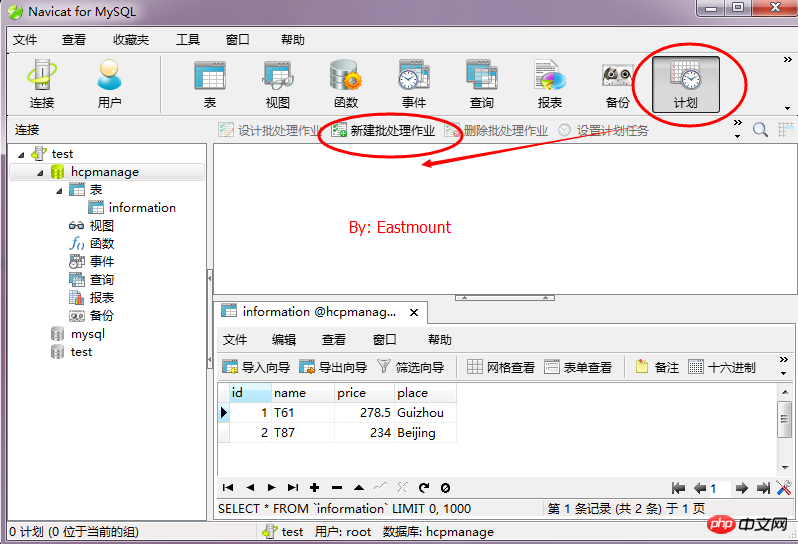
3. Ensuite, dans la boîte de dialogue contextuelle, double-cliquez sur la tâche disponible « Sauvegarde hcpmanage » et sélectionnez la tâche. Cliquez sur le bouton Enregistrer et définissez-le sur "20170418bf".
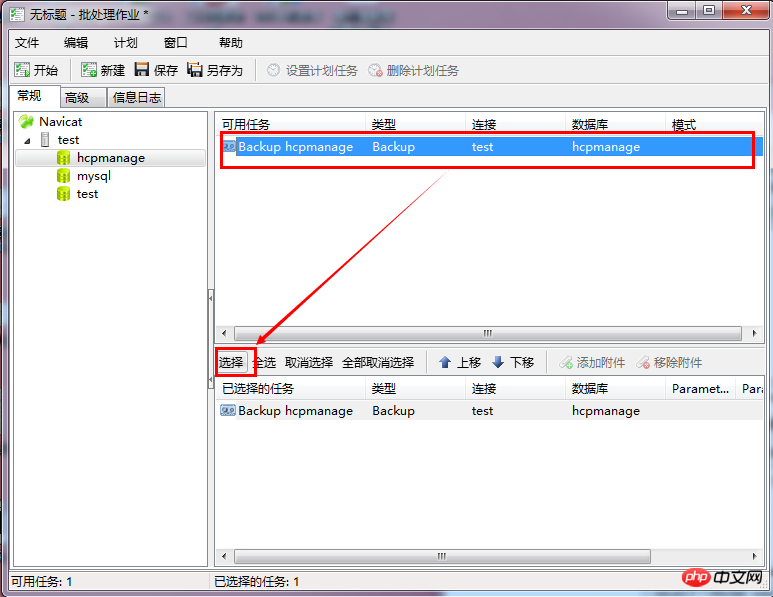
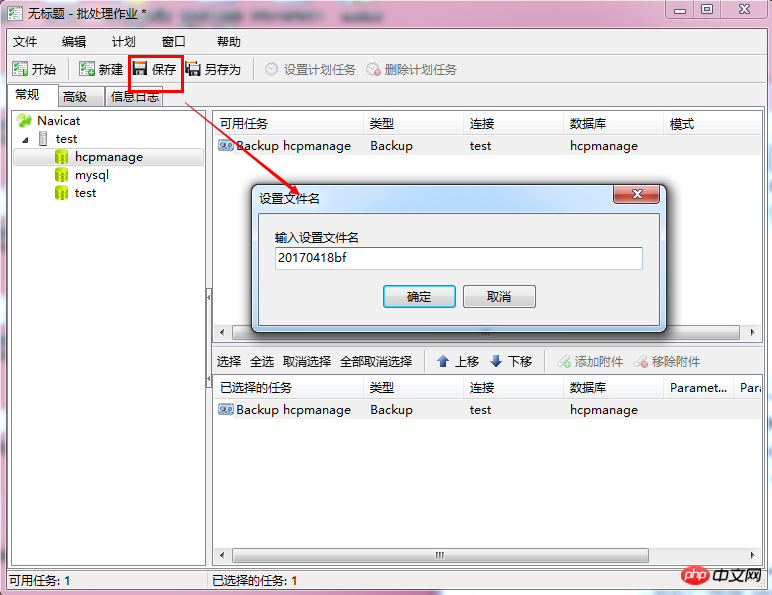
4. Ensuite, le fichier de sauvegarde apparaîtra dans la liste des plans, comme le montre la figure ci-dessous.

5. Cliquez sur "20170418bf" pour définir la tâche planifiée, comme indiqué dans la figure ci-dessous.
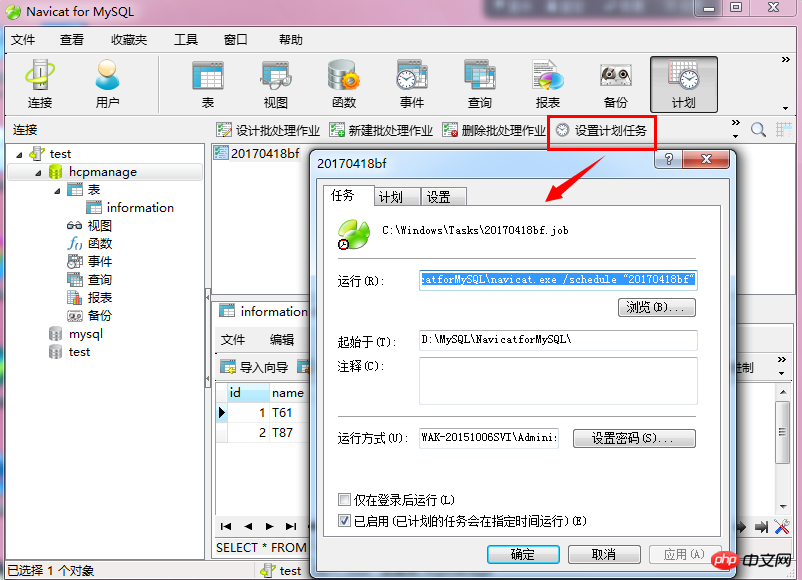
6. Dans la fenêtre contextuelle « Planification », définissez l'opération de sauvegarde à 23h58 chaque jour, comme indiqué dans la figure ci-dessous.
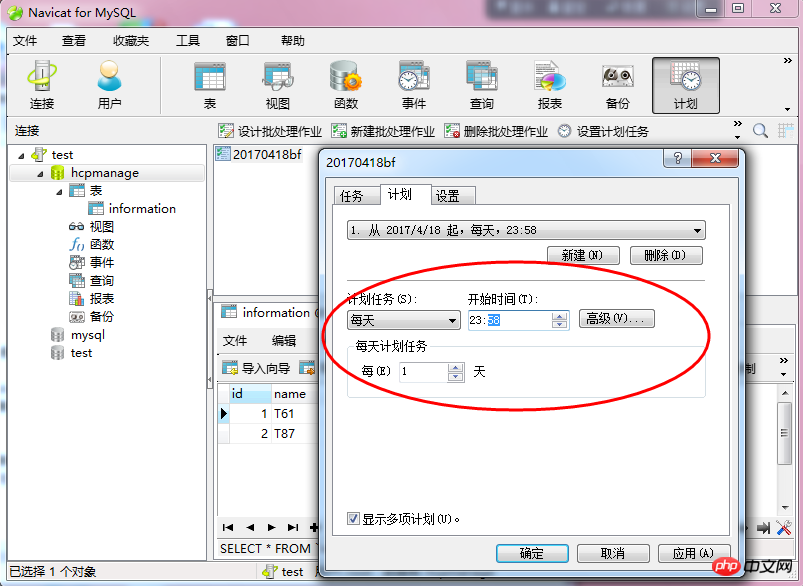
7. Cliquez sur « Appliquer », entrez le mot de passe de mise sous tension dans la fenêtre contextuelle « Définir les informations du compte » et cliquez sur OK.
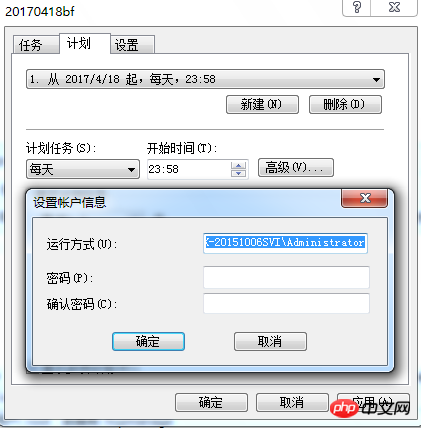
Les paramètres couramment utilisés sont les suivants, notamment le calendrier d'exécution des tâches, le temps d'inactivité et la gestion de l'alimentation, etc.
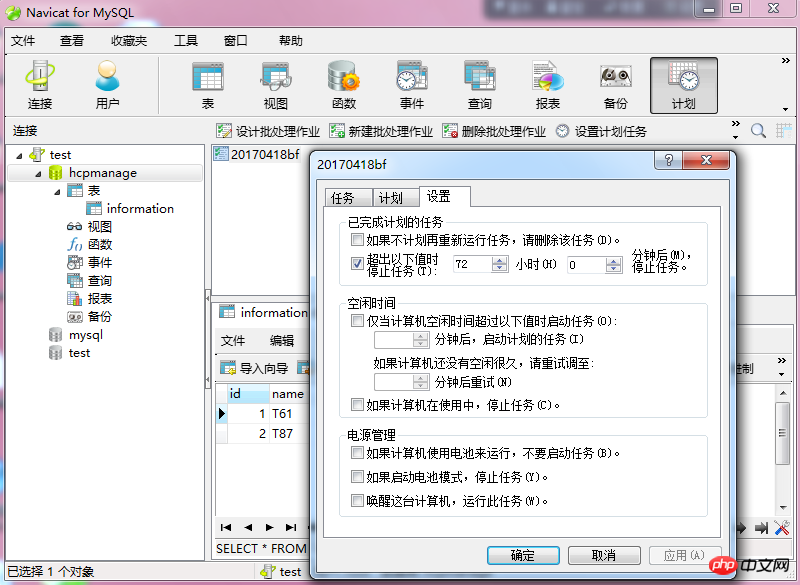
8. Lorsque l'heure atteint 23h58 chaque jour, la base de données sera sauvegardée régulièrement. Le fichier de sauvegarde se trouve sous le chemin des tâches « Windows/System32/Tasks », comme le montre la figure ci-dessous.
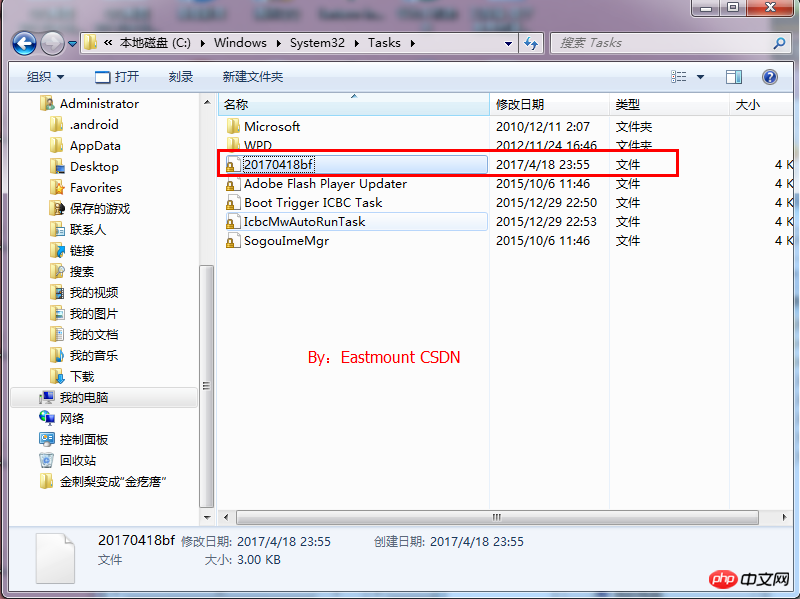
Le chemin d'un autre fichier psc de sauvegarde : NavicatMySQLserverstesthcpmanage (Connection-Database).

Remarque : lors du processus de saisie du mot de passe de mise sous tension, l'erreur "Une erreur s'est produite lorsque le planificateur de tâches a essayé de définir à nouveau les informations du compte de tâche" est souvent signalée, comme indiqué dans la figure ci-dessous, la solution se trouve dans la troisième partie.

2. Récupération de la base de données
Supposons que la base de données a été détruite et que les informations de la table ont été supprimées, et qu'elles doivent maintenant être alignées pour la récupération.
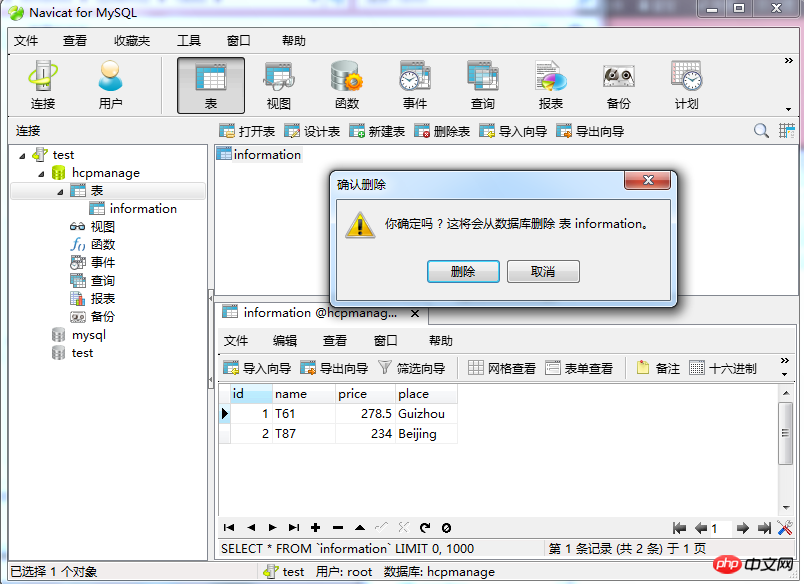
1. Cliquez sur "Sauvegarder" -> "Restaurer la sauvegarde", comme indiqué dans la figure ci-dessous.
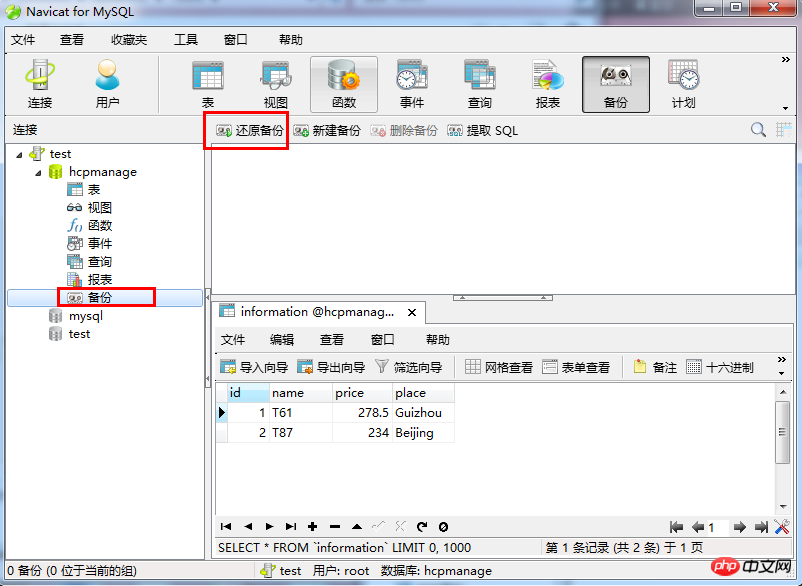
2. Il apparaîtra par défaut pour trouver la base de données correspondante et sélectionner le fichier psc, comme indiqué dans la figure ci-dessous.
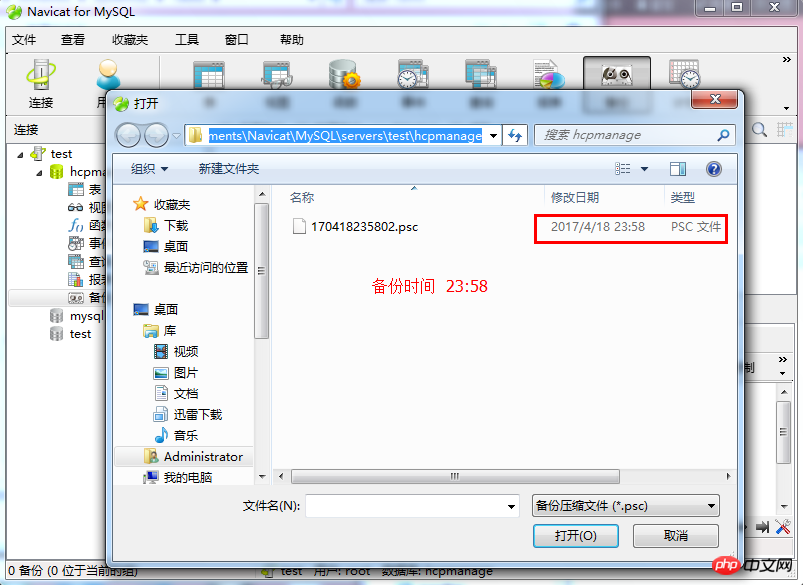
3. "Restaurer la sauvegarde" apparaît et le fichier de sauvegarde a été pris à 23h58, cliquez sur le bouton "Démarrer".
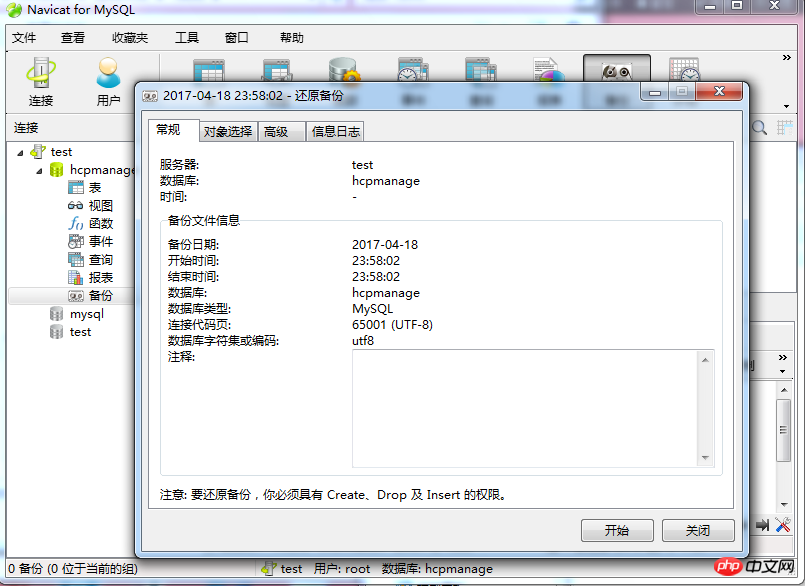
4. Ensuite, les données sont restaurées avec succès, vérifiez le « Journal d'informations », comme indiqué dans la figure ci-dessous.

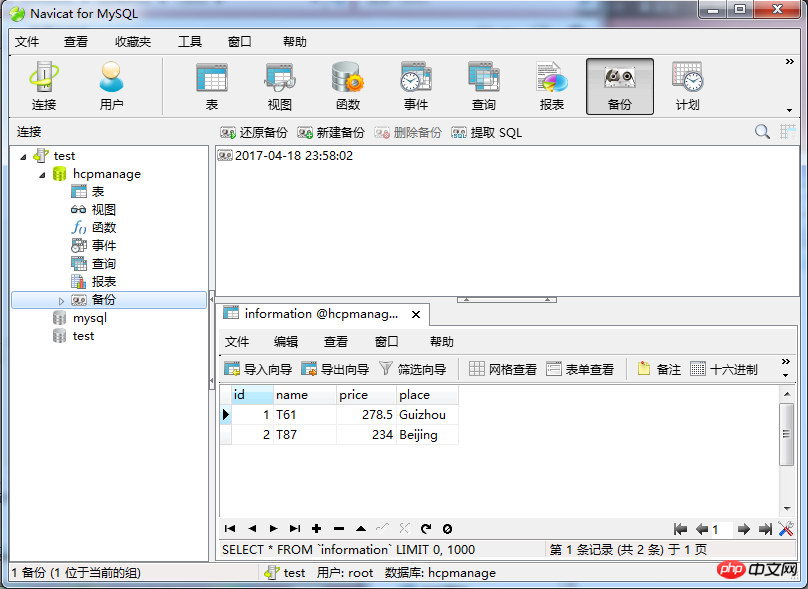
5. La restauration des données est réussie, d'autres méthodes sont similaires.
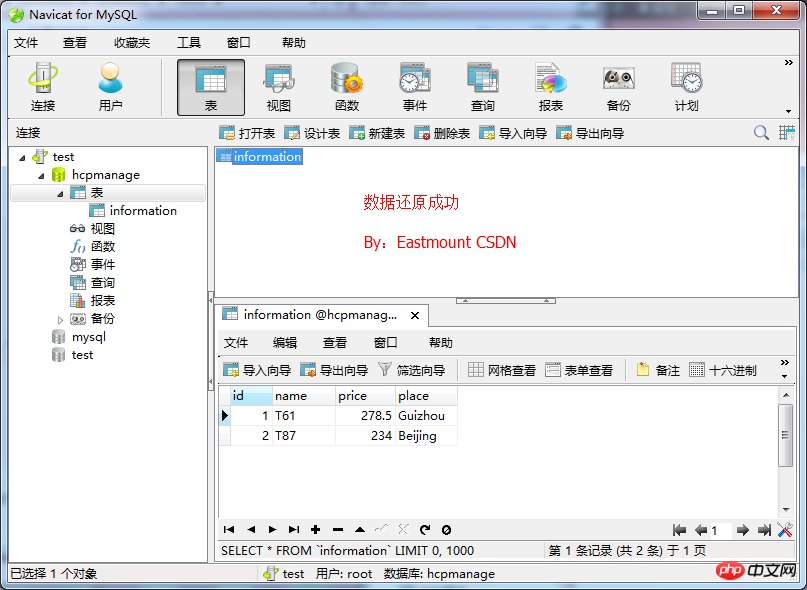
3. Résolution des erreurs du planificateur de tâches
Pendant le processus de configuration du plan, une erreur sera toujours signalée lors de la saisie du nom d'utilisateur ou du mot de passe, surtout si le mot de passe est vide. La situation est la suivante. Comment résoudre cette erreur ?

1. "Task Scheduler" dans "Services" (commande services.msc dans cmd) doit être démarré.

2. Dans "Options de sécurité" dans "Politique locale" (commande gpedit.msc dans cmd), vous devez désactiver"Compte : utiliser mot de passe vide Les comptes locaux autorisent uniquement les connexions à la console. Notez qu'il est désactivé, comme le montre la figure ci-dessous.
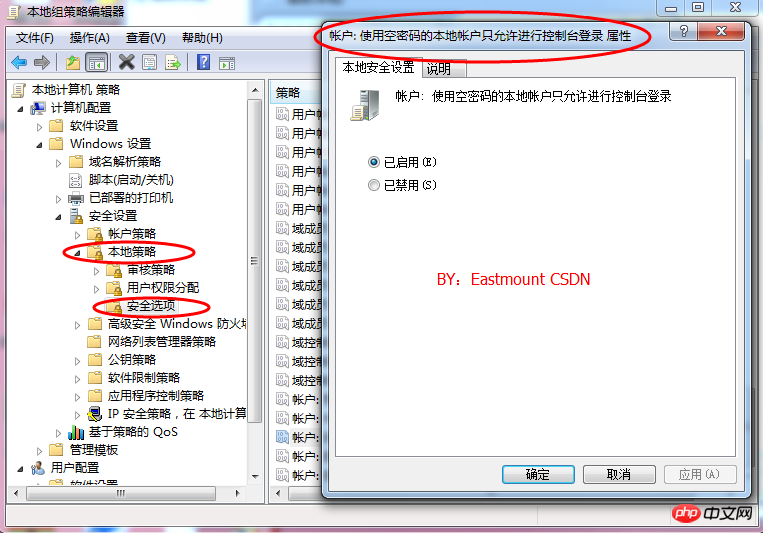
Ce qui précède est le contenu détaillé de. pour plus d'informations, suivez d'autres articles connexes sur le site Web de PHP en chinois!

Outils d'IA chauds

Undresser.AI Undress
Application basée sur l'IA pour créer des photos de nu réalistes

AI Clothes Remover
Outil d'IA en ligne pour supprimer les vêtements des photos.

Undress AI Tool
Images de déshabillage gratuites

Clothoff.io
Dissolvant de vêtements AI

AI Hentai Generator
Générez AI Hentai gratuitement.

Article chaud

Outils chauds

Bloc-notes++7.3.1
Éditeur de code facile à utiliser et gratuit

SublimeText3 version chinoise
Version chinoise, très simple à utiliser

Envoyer Studio 13.0.1
Puissant environnement de développement intégré PHP

Dreamweaver CS6
Outils de développement Web visuel

SublimeText3 version Mac
Logiciel d'édition de code au niveau de Dieu (SublimeText3)
 Comment analyser l'explication de la navicat
Apr 09, 2025 am 07:33 AM
Comment analyser l'explication de la navicat
Apr 09, 2025 am 07:33 AM
NAVICAT fournit des capacités d'analyse des données, notamment: Créer des tables de pivot: les données agrégées par champ. Dessinez des graphiques: visualisez les modèles de données. Écriture de requêtes SQL: effectuer une analyse complexe.
 Comment voir si Navicat est activé
Apr 09, 2025 am 07:30 AM
Comment voir si Navicat est activé
Apr 09, 2025 am 07:30 AM
Comment vérifier si NAVICAT est activé: Afficher la section Informations d'enregistrement dans le "À propos de Navicat" du menu d'aide: activé: Afficher les informations d'enregistrement valides (nom, organisation, date d'expiration) non activé: afficher "non enregistré" ou "Enregistrer les informations non disponibles" La version d'essai peut limiter les fonctionnalités avancées et la version activée déverrouillera toutes les fonctions
 Comment se connecter à MySQL local à Navicat
Apr 09, 2025 am 07:45 AM
Comment se connecter à MySQL local à Navicat
Apr 09, 2025 am 07:45 AM
Pour se connecter à une base de données MySQL locale à l'aide de NAVICAT: créez une connexion et définissez le nom de connexion, l'hôte, le port, le nom d'utilisateur et le mot de passe. Testez la connexion pour vous assurer que les paramètres sont corrects. Enregistrez la connexion. Sélectionnez une nouvelle connexion dans la liste de connexions. Double-cliquez sur la base de données à laquelle vous souhaitez vous connecter.
 Quelle est la différence entre la syntaxe pour ajouter des colonnes dans différents systèmes de base de données
Apr 09, 2025 pm 02:15 PM
Quelle est la différence entre la syntaxe pour ajouter des colonnes dans différents systèmes de base de données
Apr 09, 2025 pm 02:15 PM
不同数据库系统添加列的语法为 : MySQL: alter table table_name Ajouter Column_name data_type; postgresql: alter table table_name Add Column Column_name data_type; Oracle: alter table table_name add (chronn_name data_type); sql server: alter alter table_name Add Column_name data__
 Comment importer des fichiers SQL dans Navicat
Apr 09, 2025 am 07:39 AM
Comment importer des fichiers SQL dans Navicat
Apr 09, 2025 am 07:39 AM
Importez des fichiers SQL à l'aide de NAVICAT: Connectez-vous à la base de données. Chargez le fichier SQL dans l'éditeur SQL. Exécutez des scripts SQL pour importer des données.
 Que faire si l'erreur exécute le fichier SQL dans Navicat
Apr 09, 2025 am 09:09 AM
Que faire si l'erreur exécute le fichier SQL dans Navicat
Apr 09, 2025 am 09:09 AM
Pour résoudre les erreurs lorsque NAVICAT exécute des fichiers SQL, suivez ces étapes: 1. Vérifiez les erreurs de syntaxe SQL; 2. Assurez-vous que la connexion de la base de données est établie; 3. Vérifiez l'encodage des fichiers; 4. Ajuster les paramètres du serveur; 5. Vérifier l'espace temporaire; 6. Désactiver certains plugins; 7. Contactez le support NAVICAT si nécessaire.
 Comment récupérer les données après que SQL supprime les lignes
Apr 09, 2025 pm 12:21 PM
Comment récupérer les données après que SQL supprime les lignes
Apr 09, 2025 pm 12:21 PM
La récupération des lignes supprimées directement de la base de données est généralement impossible à moins qu'il n'y ait un mécanisme de sauvegarde ou de retour en arrière. Point clé: Rollback de la transaction: Exécutez Rollback avant que la transaction ne s'engage à récupérer les données. Sauvegarde: la sauvegarde régulière de la base de données peut être utilisée pour restaurer rapidement les données. Instantané de la base de données: vous pouvez créer une copie en lecture seule de la base de données et restaurer les données après la suppression des données accidentellement. Utilisez la déclaration de suppression avec prudence: vérifiez soigneusement les conditions pour éviter la suppression accidentelle de données. Utilisez la clause WHERE: Spécifiez explicitement les données à supprimer. Utilisez l'environnement de test: testez avant d'effectuer une opération de suppression.
 Comment ajouter des colonnes dans des outils graphiques SQL?
Apr 09, 2025 pm 12:54 PM
Comment ajouter des colonnes dans des outils graphiques SQL?
Apr 09, 2025 pm 12:54 PM
Ajouter des colonnes dans l'outil graphique SQL: sélectionnez le tableau dans les colonnes que vous souhaitez ajouter. Cliquez avec le bouton droit et sélectionnez "Alter Table" ou des options similaires. Définit les propriétés de la nouvelle colonne (nom, type de données, longueur ou s'il est vide). Spécifie la valeur par défaut de la nouvelle colonne, le cas échéant. Sélectionnez le type de données approprié pour éviter les erreurs de données. Utilisez des noms de colonne significatifs. Considérez l'impact des performances lors de l'exécution d'opérations d'addition de colonnes sur de grandes tables. Sauvegardez toujours la base de données avant l'opération pour éviter la perte de données.





